Correction : le solde Google Play continue dêtre refusé

Si le solde Google Play continue d
Le widget At a Glance est un favori des fans pour de nombreuses raisons. C'est un peu esthétique et simple mais offre toujours tout ce dont vous avez besoin, en un coup d'œil. Cependant, il semble que le widget ne soit pas très utile pour de nombreux utilisateurs sans la météo et nous pouvons être d'accord avec cela. Certains d'entre eux signalent que le widget En un coup d'œil n'affiche pas les mises à jour météo ou qu'il n'affiche pas les mises à jour météo tout le temps. Pas de soucis cependant, nous avons quelques solutions à ce problème.
Table des matières:
Pourquoi mon widget En un coup d'œil ne fonctionne-t-il pas ?
Le widget En un coup d'œil de Google fait partie de l'application Google. Donc, si le widget ne fonctionne pas ou n'affiche pas la météo, il y a de fortes chances que l'application elle-même soit en proie à un problème sous-jacent. Assurez-vous donc de supprimer le widget et de l'ajouter à nouveau, essayez de vider le cache de l'application ou désinstallez les mises à jour et réinstallez-les. Enfin, si rien ne fonctionne, essayez l'APK .
1. Supprimez le widget et réinitialisez-le
La première chose à faire sur les appareils non Pixel est de supprimer le widget et de l'ajouter à nouveau. Aussi simple que cela. Assurez-vous également que vous êtes connecté à un réseau stable, Wi-Fi ou mobile. Cela résout généralement le problème météo manquant immédiatement. Suivez ces étapes pour supprimer et ajouter le widget At A Glance sur votre appareil Android :
Bien sûr, cela s'applique aux téléphones non-Pixel, comme sur les combinés de Google, le widget ne peut pas être complètement supprimé sur le lanceur de stock.
2. Vérifiez les options de l'écran d'accueil
Sur les téléphones Pixel, En un coup d'œil est livré avec le lanceur par défaut en tant que widget d'écran d'accueil permanent. Vous pouvez également, dans les paramètres de l'écran d'accueil, modifier ce qui est visible sur le widget En un coup d'œil. L'option pour désactiver la météo est également disponible, alors assurez-vous de vérifier si l'option est bien activée. Si ce n'est pas le cas, réactivez-le.
Pour accéder à ce menu, appuyez longuement sur le widget En un coup d'œil et ouvrez les Préférences. Une fois là-bas, activez la météo. Si la météo manque toujours, vous pouvez essayer d'ajouter un autre widget En un coup d'œil à l'écran d'accueil. Dès que le principal affiche la météo, vous pouvez le supprimer. Suivez simplement les étapes de la première solution.
3. Vérifiez les autorisations
Une autre chose importante à vérifier est les autorisations. Encore une fois, sur les appareils Pixel et Android, Google et ses services disposent de toutes les autorisations dès le départ. Cependant, sur les skins Android comme Samsungs One UI (célèbre pour la terminaison agressive des processus), l'application Google a certaines limitations imposées par le système. Vous devrez accéder à Paramètres > Applications > Google et accorder des autorisations à Google.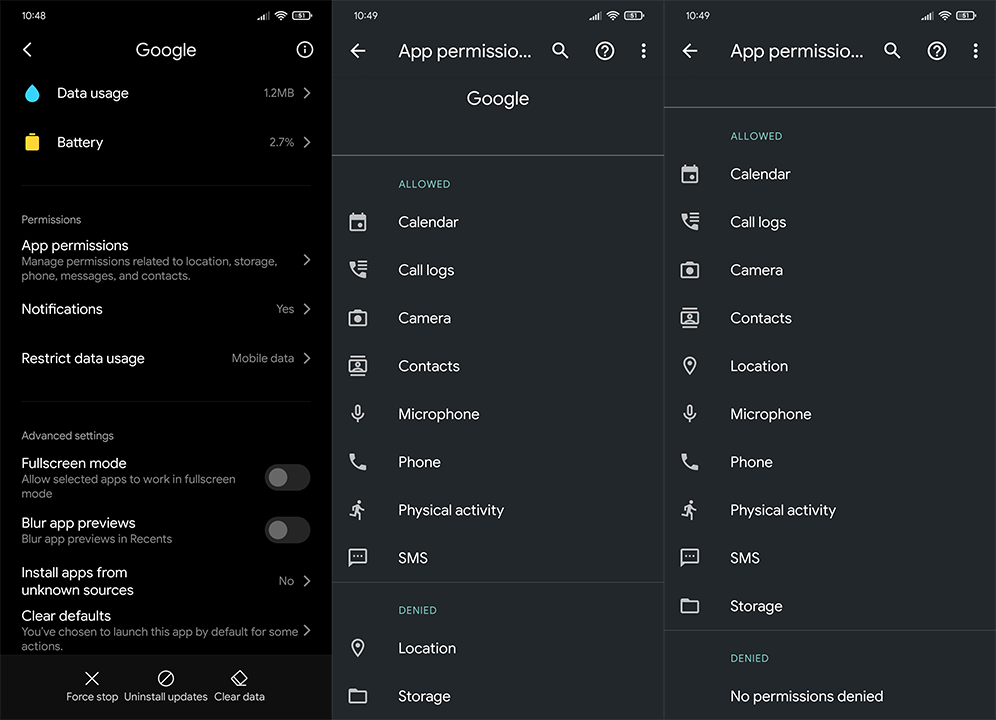
De plus, assurez-vous que l'application peut fonctionner en arrière-plan et qu'elle ne sera pas tuée par l'optimisation de la batterie. Une fois que vous avez fait cela, vérifiez les améliorations.
4. Réinstallez l'application Google
La prochaine chose que vous pouvez essayer est de réinstaller l'application Google. Étant donné que le widget En un coup d'œil fait partie de l'application Google, la réinstallation devrait résoudre le problème en question. Bien sûr, l'application Google ne peut pas être complètement supprimée (sur la plupart des skins Android), mais vous pouvez plutôt désinstaller les mises à jour et restaurer l'application à sa version par défaut du système.
Voici comment réinstaller l'appli Google sur votre Android :
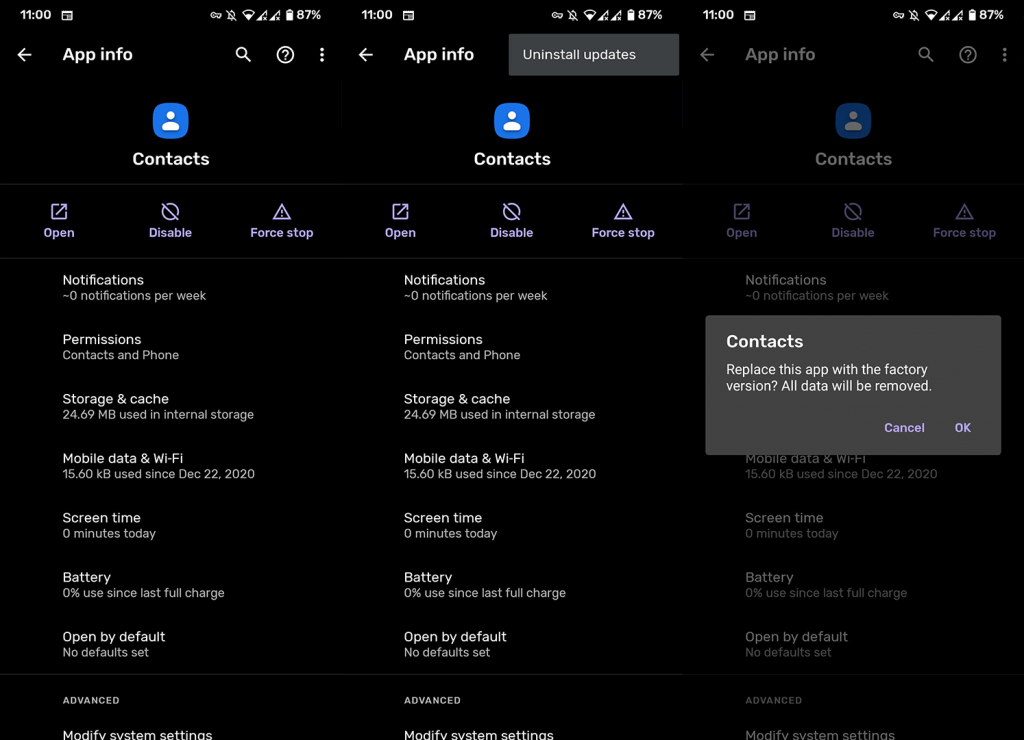
Si le widget En un coup d'œil n'affiche toujours pas la météo, vous pouvez à nouveau désinstaller les mises à jour, désactiver les mises à jour automatiques pour l'application Google dans le Play Store et télécharger un ancien APK. Pour tout savoir sur la façon de restaurer la version de l'application, assurez-vous de consulter cet article .
Si vous ne parvenez toujours pas à utiliser En un coup d'œil de Google, vous pouvez essayer certaines alternatives. Fondamentalement, chaque skin Android est livré avec une application météo stock qui a son propre widget. En attendant que le problème soit résolu par Google, nous vous suggérons de les essayer.
Et, sur cette note, nous pouvons conclure cet article. Merci d'avoir lu et n'hésitez pas à nous parler des solutions alternatives que nous avons oublié de mentionner ou à poser une question dans la section commentaires ci-dessous. Nous avons hâte d'avoir de tes nouvelles.
Si le solde Google Play continue d
Résolvez l’erreur 94 Échec du chargement de Hulu sur un PC Windows 10 ou une Xbox One grâce à nos solutions efficaces pour corriger le code d
Apprenez à corriger le code d
Si vous avez une image, une vidéo ou un fichier qui accompagne une note, apprenez à les insérer facilement dans OneNote grâce à notre guide étape par étape !
Obtenez des solutions pour corriger l
Apprenez à citer des sources et à créer une bibliographie dans Google Docs de manière efficace. Suivez ces étapes simples pour améliorer la qualité de vos travaux.
Suivez ici tous les correctifs possibles pour résoudre l
Résolvez le problème lorsque les fonctionnalités de jeu ne sont pas disponibles pour le bureau Windows ou l
Découvrez comment exporter vos messages de chat Discord. Apprenez les meilleures méthodes, y compris l
Obtenez des détails complets sur l'erreur de tête d'impression manquante ou défaillante. Essayez les meilleurs correctifs pour résoudre l'erreur de tête d'impression manquante ou en échec de HP Officejet.
![[RESOLU] Comment corriger lerreur Hulu 94 sur Windows 10 et Xbox One ? [RESOLU] Comment corriger lerreur Hulu 94 sur Windows 10 et Xbox One ?](https://luckytemplates.com/resources1/c42/image-2767-1001202432319.png)
![[7 solutions testées] Correction du code derreur 0xc000017 sur Windows 10 [7 solutions testées] Correction du code derreur 0xc000017 sur Windows 10](https://luckytemplates.com/resources1/images2/image-8976-0408150639235.png)

![[RÉSOLU] Comment réparer Discord en changeant davatar trop rapidement ? [RÉSOLU] Comment réparer Discord en changeant davatar trop rapidement ?](https://luckytemplates.com/resources1/images2/image-5996-0408150905803.png)

![CORRIGÉ : Erreur de VIOLATION DE LICENCE SYSTÈME dans Windows 10 [10 CORRECTIONS FACILES] CORRIGÉ : Erreur de VIOLATION DE LICENCE SYSTÈME dans Windows 10 [10 CORRECTIONS FACILES]](https://luckytemplates.com/resources1/images2/image-4999-0408150720535.png)


![Correction de lerreur Tête dimpression manquante ou défaillante sur les imprimantes HP [8 astuces] Correction de lerreur Tête dimpression manquante ou défaillante sur les imprimantes HP [8 astuces]](https://luckytemplates.com/resources1/images2/image-2788-0408151124531.png)